2025-02-27 13:45:03来源:hsysdianji 编辑:佚名
在数字化时代,阅读已经成为人们日常生活中不可或缺的一部分。而uc浏览器作为一款功能强大的浏览器,在阅读体验方面提供了诸多便捷功能,其中阅读模式便是其亮点之一。本文将详细介绍如何在uc浏览器中设置和使用阅读模式,让你享受更加舒适和专注的阅读体验。
1. 打开uc浏览器:首先,确保你已经安装了uc浏览器,并打开其默认页面。
2. 进入更多模块:在页面底部找到并点击“更多”模块,这个模块通常以三个点或三条横线的图标形式出现。
3. 选择设置选项:在弹出的小窗口中,选择“设置”选项,进入设置界面。
4. 浏览设置:在设置界面中,找到并点击“浏览设置”选项。
5. 开启自动进入智能阅读模式:在浏览设置中,找到“自动进入智能阅读模式”的选项。默认情况下,这个功能是关闭的。点击该选项后的按钮,将其开启。这样,当你进入支持阅读模式的网页时,uc浏览器会自动进入阅读模式。
1. 打开目标网页:在uc浏览器中打开你想要阅读的网页。
2. 找到菜单按钮:在网页的右上角或左上角,找到并点击菜单按钮。这个按钮通常是一个三条横线或三个点的图标。

3. 选择阅读模式:在弹出的菜单中,选择“阅读模式”选项。uc浏览器会立即优化网页显示,进入阅读模式。
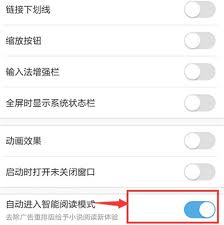
4. 调整阅读设置:在进入阅读模式后,你可以根据自己的阅读习惯,对字体大小、背景颜色等进行调整。部分版本的uc浏览器还允许你勾选“下次默认进入阅读模式”的选项,这样在下一次打开相同或类似网页时,浏览器会自动进入阅读模式,无需再次手动开启。
1. 打开uc浏览器:确保uc浏览器已经打开,并处于默认页面。
2. 点击底部菜单图标:在浏览器底部,找到并点击菜单图标按钮。
3. 滑动菜单栏:在弹出的菜单栏中,向右滑动,直到找到智能组件图标。
4. 点击阅读模式图标:在智能组件栏中,点击阅读模式图标,即可进入uc浏览器的阅读模式。
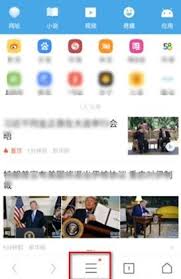
通过以上三种方法,你可以轻松地在uc浏览器中开启阅读模式,享受更加舒适和专注的阅读体验。无论是自动进入还是手动开启,uc浏览器的阅读模式都能为你提供简洁、清晰、易读的阅读界面,让你在繁忙的生活中也能享受阅读的乐趣。